RocketDock打造个性桌面想必大家可能对Windows操作系统的死板操作已经生倦了,熟悉苹果的人都知道苹果机屏幕下方有一个非常漂亮的图标,它的作用类似于Windows的任务栏,不同的是它还能配上许多插件来使自己更加漂亮;你想拥有这样的桌面吗?那么,接下来就为大家简单一款模仿苹果任务栏的工具软件——RocketDock。RocketDock是一款XP系统信苹果任务栏;RocketDock 1.3.5中文版
想必大家可能对Windows操作系统的死板操作已经生倦了,熟悉苹果的人都知道苹果机屏幕下方有一个非常漂亮的图标,它的作用类似于Windows的任务栏,不同的是它还能配上许多插件来使自己更加漂亮;你想拥有这样的桌面吗?那么,接下来就为大家简单一款模仿苹果任务栏的工具软件——RocketDock。
RocketDock是一款XP系统信苹果任务栏;RocketDock 1.3.5中文版就是位于电脑屏幕下方可以设置背景和图标的工具栏,这个工具栏的作用就是将你的应用程序和各种图标有机的组织起来,从而让你从杂乱的桌面中解脱出来。
好了,接下来,我们就一起来使用RocketDock模仿苹果桌面吧!
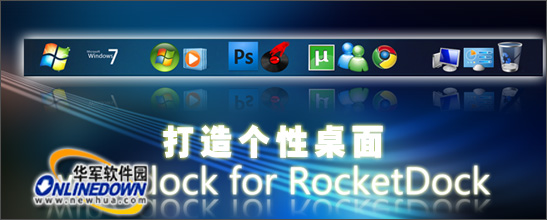
RocketDock下载下来是一个压缩文件,解压后即可使用;无需安装;解压后即可启动程序,当用户启动RocketDock以后,在屏幕上什么也看不到,将自己隐藏在桌面的四周,当用户将鼠标移动到屏幕右侧时即可弹出RocketDock任务栏,RocketDock默认是显示在屏幕的右侧。如图1所示。

启动RocketDock程序 图1
用户可以根据自己的使用习惯来设置RocketDock位于屏幕的中的位置,当RocketDock处于显示状态时,单击鼠标右键,然后在弹出的下拉列表中选择“屏幕中的位置”选项,接着在显示的屏幕位置中选择要停放RocketDock的位置即可。如图2所示。

设置RocketDock位置 图2
当用户单击RocketDock工具栏上的任意一个工具时即可打开相应的窗口,如:单击“我的电脑”即可打开我的电脑。如图3所示。

打开快捷方式 图3
单击“桌面”图标按钮即可打开桌面图标列表窗口,在此列表当中用户可以快速打开桌面上的工具,单击“Open Folder”图标按钮即可打开桌面图标文件夹。如图4所示。

桌面图标列表 图4
用户还可以根据自己的需要来添加RocketDock工具栏的快捷方式,在RocketDock工具栏单击鼠标右键,然后在弹出的下拉列表中选择“添加项目”选项,接着在弹出的添加项目列表中选择“文件”选项。如图5所示。

添加项目选项 图5
接下来在打开的添加快捷方式窗口当中选择你要添加的快捷启动程序即可。如图6所示。

添加快捷方式 图6
当用户成功添加快捷方式到RocketDock工具栏上以后,当用户再次显示RocketDock工具栏以后,这时即可看到我们刚才所添加的快捷启动程序了;如果想要删除RocketDock工具栏上的快捷图标也非常的简单,用户只要将其拖入到回收站即可,或者单击鼠标右键进行删除项目。如图7所示。

查看添加的快捷方式 图7
用户还可以根据自己的使用习惯来设置图标的样式及品质;单击“程序设置”按钮打开程序设置窗口,在常规设置窗口当中用户可以设置开机自动启动程序。如图8所示。

程序设置窗口 图8
你还可以设置RocketDock工具栏图标的样式,单击程序设置窗口左侧的“图标”按钮即可打开图标设置页面,在此设置图标样式。如图9所示。

图标样式设置窗口 图9
RocketDock工具栏为用户提供了多种风格的界面皮肤,用户可以根据自己的喜好进行更换RocketDock工具栏的界面皮肤;单击“风格”按钮进入风格设置面板,然后在主题栏下选择你喜欢的主题风格,在更换主题风格的时候用户可以对你所选择主题风格进行实时预览。如图10所示。

更换主题风格 图10
用户还可以设置快捷方式的字体、颜色、大小;阴影颜色、边框颜色等,单击“选择字体”按钮即可打开字体设置窗口,在此进行设置即可。如图11所示。

设置快捷方式字体 图11
用户可以根据自己的爱好来选择不同的主题风格,这样在方便用户的工作同时起来装扮桌面的效果,使我们的桌面不再杂乱无章。如图12所示。

不同主题风格效果 图12
RocketDock工具栏可以让用户的桌面简洁到只剩下一张壁纸,原来的快捷方式全部放置在RocketDock工具栏上,让壁纸更加完美的展现在你的桌面上;具有独有的桌面停靠功能,按照你的个性来打造桌面;RocketDock是一款非常灵活、美观、小巧的快速启动软件,使用它你可以让你的桌面更加时尚,个性。
